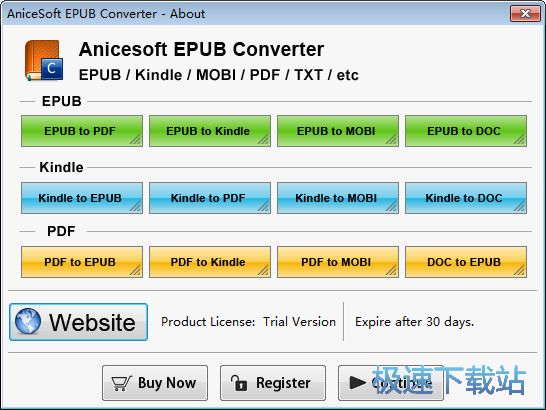EPUB Converter将TXT文档转成EPUB电子书教程
时间:2018-11-17 17:34:38 作者:Joe 浏览量:11
AniceSoft EPUB Converter是一款好用的EPUB电子书格式转换工具。使用本软件可以轻松将电脑中的常见办公文档内容转换成EPUB格式的电子书;
- 进入下载

- AniceSoft EPUB Converter 13.8.6 官方极...
大小:116 MB
日期:2018/11/17 17:34:40
环境:WinXP, Win7, Win8, Win10, WinAll
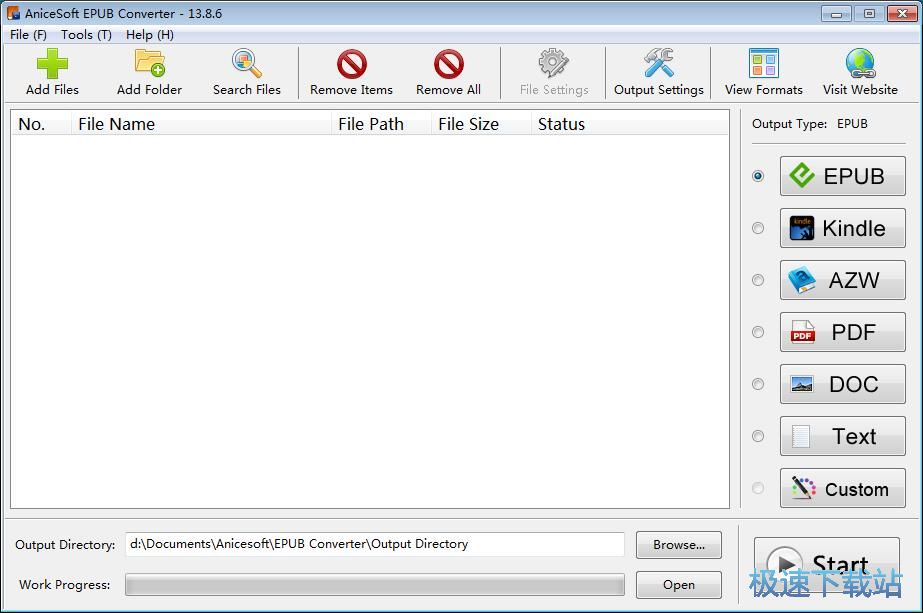
极速小编这就给大家演示一下怎么使用AniceSoft EPUB Converter将TXT文档转换成EPUB电子书吧。首先我们要将电脑中的TXT文档导入到软件中。点击软件主界面左上角的Add Files添加文件,打开文件浏览窗口,选择TXT文档;
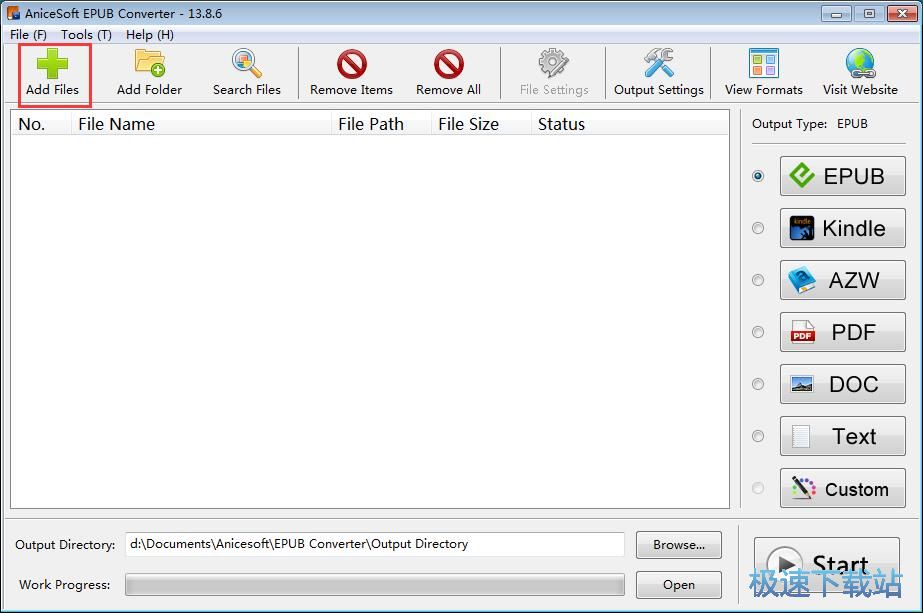
在文件浏览窗口中,根据TXT文档的存放路径,在文件夹中找到想要转换成EPUB电子书的TXT文档。点击选中TXT文档后点击打开,就可以将TXT文档导入到软件中;
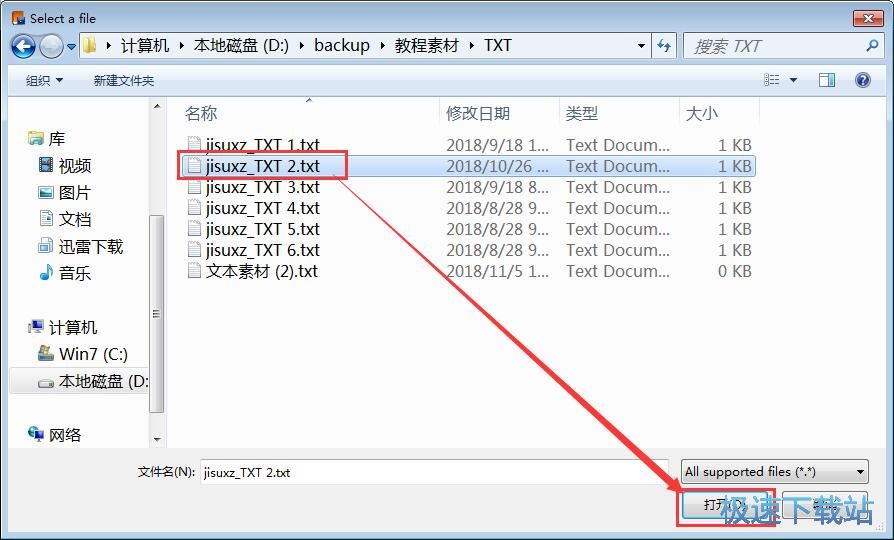
TXT文档成功导入到软件中。我们可以在软件的文档列表中看到刚刚选择导入的TXT文档的文件名、文件路径、文件大小和文件状态
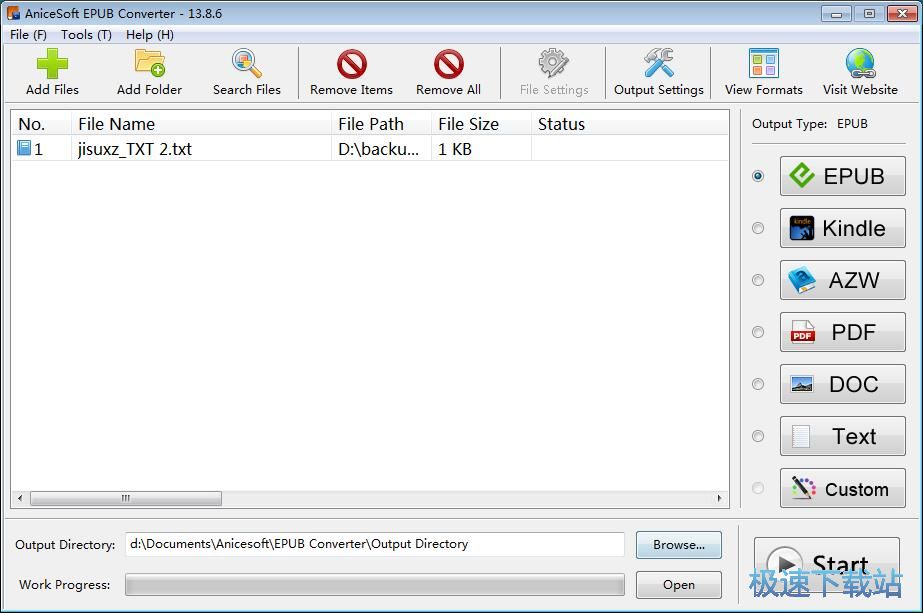
软件默认将EPUB电子书输出到电脑的D盘中,我们也可以自定义设置EPUB电子书的输出路径。点击EPUB电子书输出路径显示区域右边的Browse浏览,就可以打开文件夹浏览窗口选择EPUB电子书的输出路径文件夹;
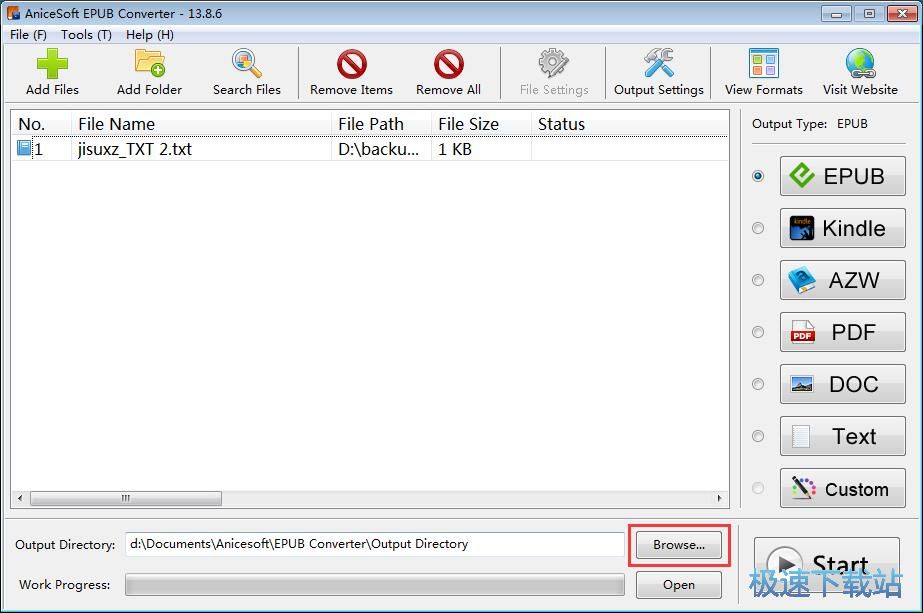
在文件夹浏览窗口中。找到想要用来保存EPUB格式电子书的文件夹,点击选中文件夹后点击选择文件夹,就可以完成EPUB电子书输出路径设置;
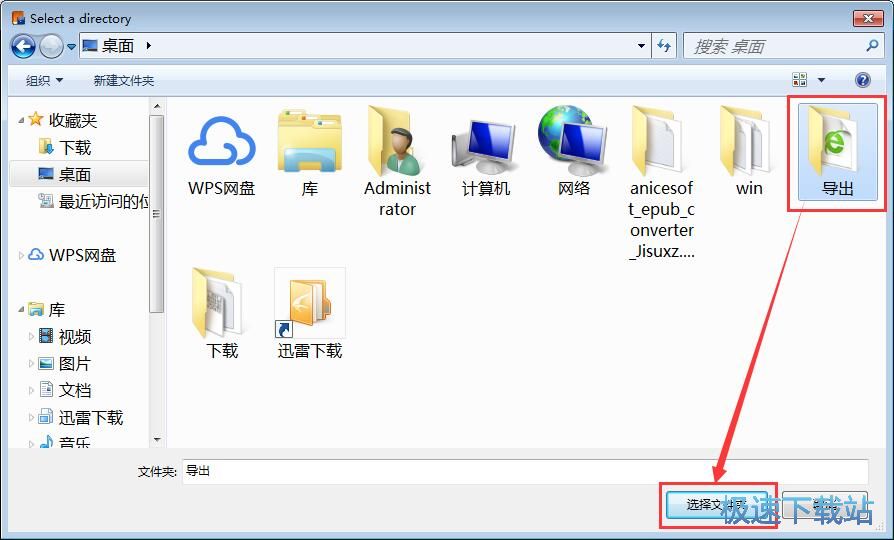
接下来我们可以选择电子书文件的输出格式。我们可以选择EPUB、Kindle、AZW、PDF、DOC、TXT、Custom格式。极速小编选择了EPUB格式
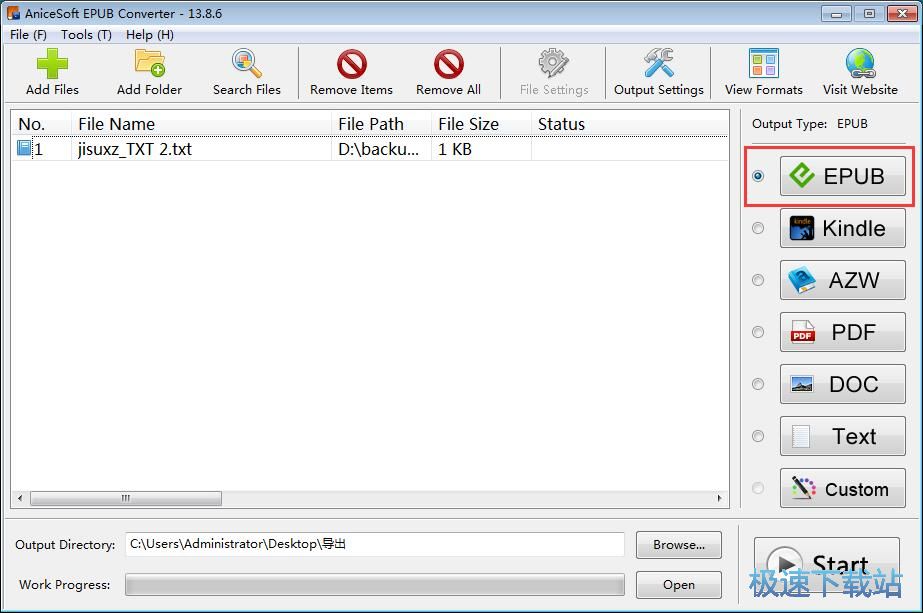
电子书输出路径和输出格式选择完成之后,我们就可以开始进行文档格式转换了。点击软件主界面右下角的Start开始,就可以开始将导入到软件的TXT文档转换成EPUB电子书了;
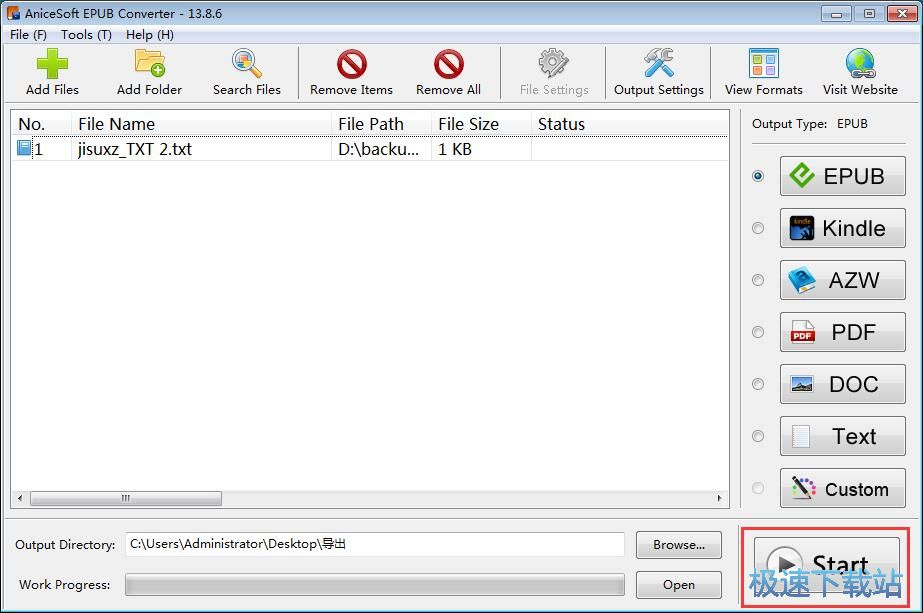
软件正在将TXT文档转换成EPUB电子书,文档格式转换需要一定的时间,请耐心等待软件完成TXT文档转换EPUB电子书的任务;
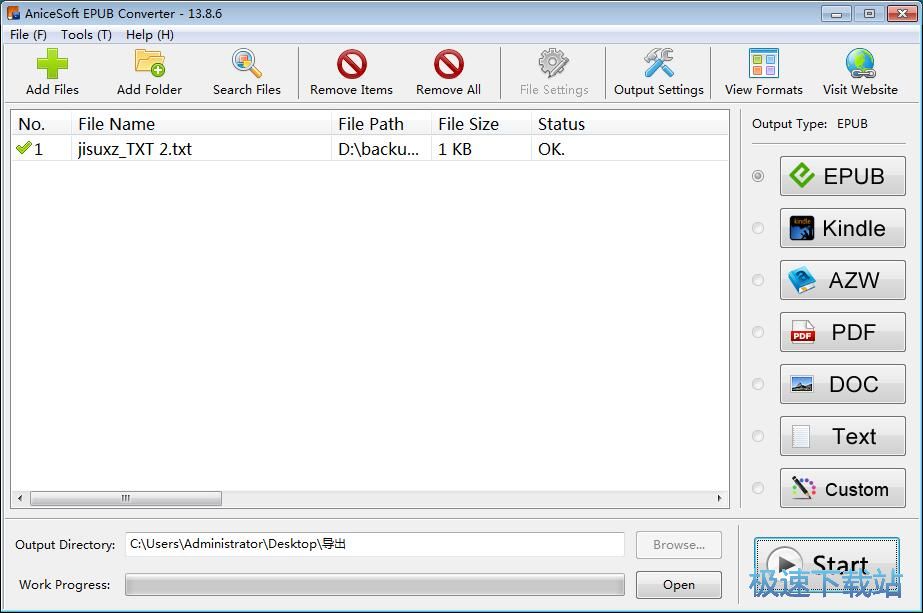
TXT文档成功转换成EPUB电子书,这时候软件主界面的文件列表中的文件状态会显示为OK。工作进度条也会显示为满;
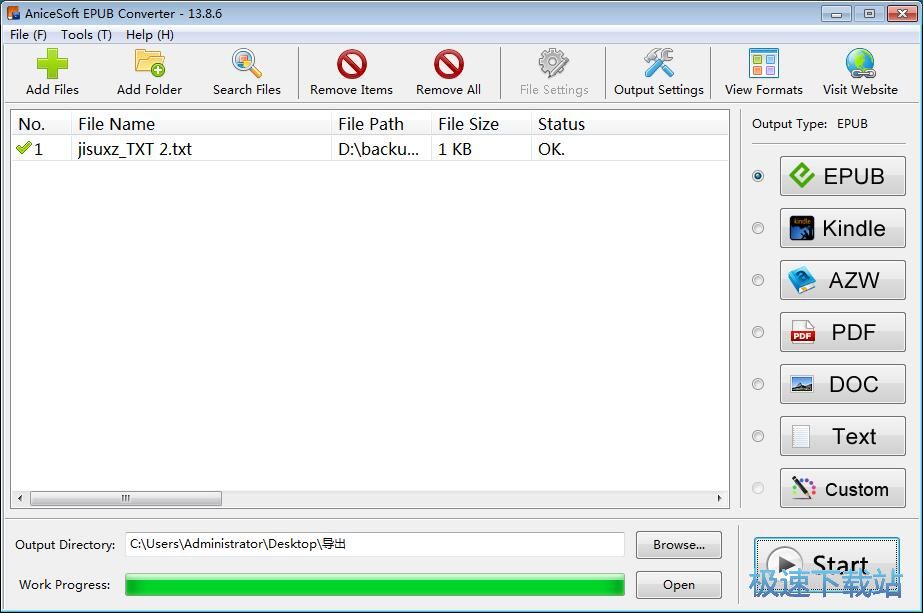
这时候我们可以打开EPUB电子书的输出路径文件夹,我们就可以在文件夹中看到使用AniceSoft EPUB Converter将电脑本地TXT文档转换格式得到的EPUB格式的电子书;
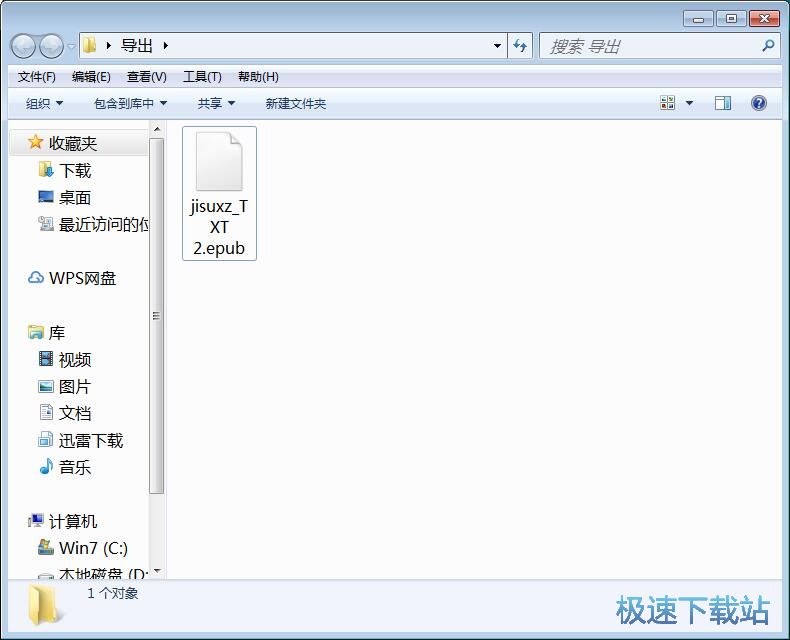
AniceSoft EPUB Converter的使用方法就讲解到这里,希望对你们有帮助,感谢你对极速下载站的支持!
AniceSoft EPUB Converter 13.8.6 官方极速版
- 软件性质:国产软件
- 授权方式:破解版
- 软件语言:简体中文
- 软件大小:118784 KB
- 下载次数:36 次
- 更新时间:2019/3/30 0:47:40
- 运行平台:WinAll...
- 软件描述:AniceSoft EPUB Converter是一款国外专业的EPUB书籍转换... [立即下载]
相关资讯
相关软件
- 怎么将网易云音乐缓存转换为MP3文件?
- 比特精灵下载BT种子BT电影教程
- 土豆聊天软件Potato Chat中文设置教程
- 怎么注册Potato Chat?土豆聊天注册账号教程...
- 浮云音频降噪软件对MP3降噪处理教程
- 英雄联盟官方助手登陆失败问题解决方法
- 蜜蜂剪辑添加视频特效教程
- 比特彗星下载BT种子电影教程
- 好图看看安装与卸载
- 豪迪QQ群发器发送好友使用方法介绍
- 生意专家教你如何做好短信营销
- 怎么使用有道云笔记APP收藏网页链接?
- 怎么在有道云笔记APP中添加文字笔记
- 怎么移除手机QQ导航栏中的QQ看点按钮?
- 怎么对PDF文档添加文字水印和图片水印?
- 批量向视频添加文字水印和图片水印教程
- APE Player播放APE音乐和转换格式教程
- 360桌面助手整理桌面图标及添加待办事项教程...
- Clavier Plus设置微信电脑版快捷键教程
- 易达精细进销存新增销售记录和商品信息教程...